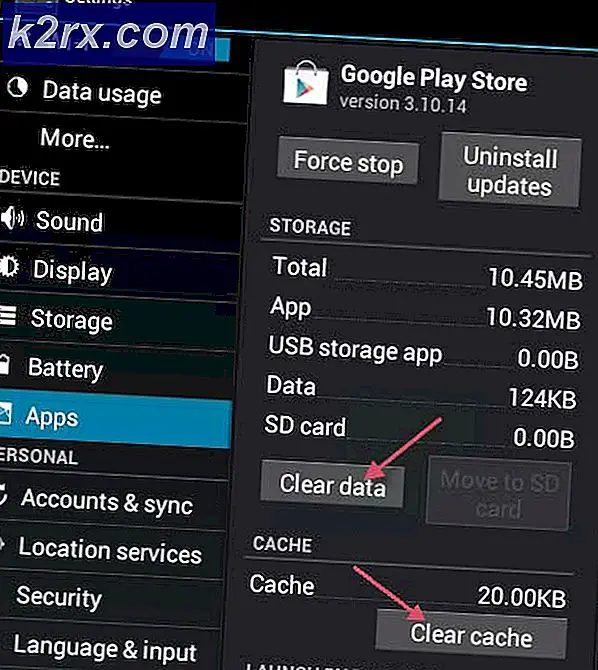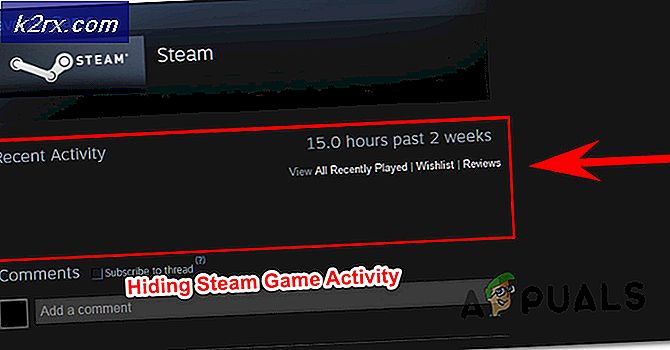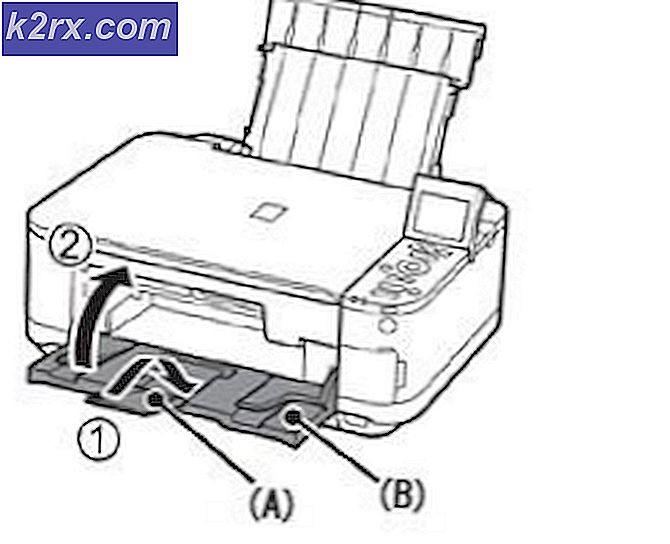Bagaimana Memperbaiki Kesalahan Final Fantasy XIV 90001
Beberapa pengguna tampaknya mendapatkan file Kesalahan 90001 setiap 5 hingga 10 menit saat memainkan Final Fantasy XIV Online meskipun terhubung ke koneksi internet yang andal. Masalah ini biasanya dilaporkan pada Windows 7 dan Windows 10.
Setelah menyelidiki masalah tersebut, ternyata ada beberapa penyebab berbeda yang mungkin akhirnya menyebabkan kode kesalahan khusus ini. Berikut daftar penyebab potensial:
Metode 1: Memeriksa Masalah Server
Jika ini sangat tidak biasa bagi Anda (biasanya Anda tidak mendapatkan jenis pemutusan sambungan ini), Anda harus memulai panduan pemecahan masalah ini dengan memeriksa apakah game saat ini mengalami beberapa masalah server yang mungkin menyebabkan 90001 kesalahan.
Untungnya, ada satu cara mudah untuk memeriksa apakah ada masalah server yang mempengaruhi Final Fantasy XIV Online saat ini. Buka saja browser default Anda dan periksa halaman status server FFXIV untuk melihat apakah ada masalah dengan server di wilayah Anda.
Setelah Anda berada di dalam halaman status, lanjutkan dan pilih Pusat Data yang terkait dengan wilayah Anda, lalu periksa status server yang memicu 90001 kesalahan.
Jika server Anda saat ini terhubung ke acara sebagai Pemeliharaan Sebagian atau Pemeliharaan, masalahnya tentu di luar kendali Anda. Dalam kasus ini, satu-satunya perbaikan yang layak adalah menyambung ke server yang berbeda sementara kesalahan ini teratasi atau menunggu pengembang untuk memperbaiki masalah server.
Namun, jika Anda telah mengonfirmasi bahwa Anda tidak benar-benar berurusan dengan masalah server, lanjutkan ke metode berikutnya di bawah ini untuk menerapkan potensi perbaikan pertama.
Metode 2: Memulai Ulang atau Mengatur Ulang Router Anda
Setelah Anda menetapkan bahwa masalah tidak terjadi untuk masalah lain, pilihan pertama Anda untuk menyelesaikan masalah lokal Anda adalah memecahkan masalah ketidakkonsistenan jaringan. Masalah ini cukup sering terjadi pada router yang bekerja dengan bandwidth terbatas, terutama dalam situasi di mana mereka akhirnya kebanjiran data yang tidak dapat mereka tangani.
Jika skenario ini berlaku, mulailah dengan menghubungkan perangkat tidak penting apa pun yang saat ini terhubung ke jaringan, lalu lakukan reboot atau reset router untuk menghapus data temp yang mungkin menyebabkan masalah ini.
Rekomendasi kami adalah memulai dengan prosedur yang tidak terlalu mengganggu (reset router) dan bekerja pertimbangkan restart router jika reboot tidak memperbaiki masalah.
A. Memulai ulang router Anda
Reboot router akan menyelesaikan sebagian besar masalah konektivitas yang Anda miliki dengan game (termasuk file 90001 kesalahan) dengan menghapus data TCP / IP sementara tanpa menyebabkan kehilangan data.
Beberapa pengguna yang terpengaruh telah mengonfirmasi bahwa setelah mereka memulai ulang router dan menyambungkan kembali koneksi internet, masalah akan hilang secara otomatis.
Untuk memulai ulang router, lihat bagian belakang router Anda yang lain dan tekan tombol On / Off sekali untuk mematikan daya. Setelah Anda melakukan ini, lepaskan kabel daya dari stopkontak untuk memastikan bahwa Anda juga menguras kapasitor daya.
Setelah Anda benar-benar berhasil memutus aliran listrik, tunggu minimal 1 menit penuh sebelum memulihkan daya dan menunggu sambungan Internet tersambung kembali.
Setelah akses Internet kembali, kembali ke Final Fantasy XIV Online dan ulangi tindakan yang sebelumnya menyebabkan 90001 kesalahan untuk melihat apakah masalah sekarang telah teratasi.
Jika masalah yang sama muncul kembali, pindah ke perbaikan potensial berikutnya di bawah ini.
B. Mengatur ulang router Anda
Jika restart sederhana tidak berhasil, langkah Anda selanjutnya adalah mengatur ulang router Anda. Namun sebelum Anda melanjutkan prosedur ini, perlu diingat bahwa operasi ini kemungkinan berarti bahwa setelan pribadi apa pun yang sebelumnya Anda buat untuk router Anda akan dihapus - Ini termasuk kredensial masuk yang disimpan, port yang masuk daftar putih, port yang diteruskan, dan rentang IP yang diblokir.
Setelah Anda memahami konsekuensinya, Anda dapat memulai operasi dengan menekan dan menahan tombol reset di bagian belakang router Anda. Namun dalam banyak kasus, Anda membutuhkan benda tajam seperti obeng kecil atau tusuk gigi untuk mencapai Setel ulang tombol.
Mulai reset router dengan menekan dan menahan tombol reset selama 10 detik atau sampai Anda melihat LED depan berkedip pada saat yang bersamaan.
catatan: Sebagian besar pabrikan membuatnya tidak dapat diakses untuk mencegah pengepresan yang tidak disengaja.
Catatan 2: Sebelum Anda menekan tombol reset, pastikan untuk menyiapkan kredensial ISP Anda jika Anda perlu membuat ulang koneksi Internet.
Setelah prosedur selesai dan akses Internet dibuat kembali, luncurkan Final Fantasy XIV sekali lagi dan coba buat ulang skenario di mana kesalahan terjadi.
Seandainya Anda masih melihat file 90001 kode kesalahan, pindah ke perbaikan potensial berikutnya di bawah ini.
Metode 3: Pastikan port FFXIV diteruskan
Jika sebelumnya Anda telah menghilangkan kemungkinan ketidakkonsistenan jaringan, misi Anda selanjutnya adalah mencari tahu apakah 90001 kesalahan terjadi karena a NAT (Terjemahan Alamat Jaringan) isu.
Jika NAT Anda ditutup, server game akan mengalami masalah dalam bertukar data dengan komputer pengguna akhir Anda, sehingga Anda dapat melihat jenis pemutusan ini terlepas dari server yang Anda sambungkan.
Untungnya, sebagian besar router saat ini sangat mampu menjaga NAT Anda tetap terbuka dengan fitur yang disebut Universal Plug and Play (UPnP). Pada dasarnya, hal ini akan secara otomatis membuka port yang dibutuhkan oleh game yang Anda coba mainkan sehingga mesin Anda dapat terhubung ke server eksternal tanpa masalah.
Jika router Anda mendukung penerusan port otomatis, akses pengaturan router Anda dan aktifkan UPnP.
Namun, jika router Anda tidak mendukung UPnP, Anda perlu meneruskan port yang diperlukan oleh Final Fantasy XIV Online secara manual dari pengaturan router Anda. Namun perlu diingat bahwa port yang perlu Anda buka akan bergantung pada platform tempat Anda bermain game.
Jika Anda berencana meneruskan port secara manual, ikuti petunjuk di bawah ini:
- Buka browser default Anda dan ketik salah satu alamat umum berikut di dalam bilah navigasi dan tekan Memasukkan untuk mengakses menu pengaturan router Anda:
192.168.0.1 192.168.1.1
Catatan: Dalam kebanyakan kasus, salah satu dari 2 alamat umum ini memungkinkan Anda mengakses pengaturan router. Tetapi jika tidak ada yang berhasil, Anda harus melakukannya temukan alamat IP router Anda dan gunakan itu sebagai gantinya.
- Setelah Anda akhirnya tiba di layar login awal, masukkan kredensial login kustom Anda jika sebelumnya Anda membuatnya. Jika ini adalah pertama kalinya Anda mengunjungi halaman ini, kemungkinan Anda dapat menggunakan kredensial default yang dimiliki sebagian besar router - admin sebagai pengguna dan 1234 sebagai kata sandi.
- Setelah Anda akhirnya berada di dalam pengaturan router Anda, cari file Menu Lanjutan (Menu Pakar)dan lihat apakah Anda dapat menemukan opsi bernama Penerusan NAT (Penerusan Port atau Server Virtual).
catatan: Nama dan lokasi yang tepat akan berbeda tergantung pada model dan pabrikan router Anda.
- Selanjutnya, buka porta yang diperlukan oleh Final Fantasy XIV Online secara manual sesuai dengan platform yang Anda gunakan, lalu simpan modifikasinya:
Final Fantasy XIV Online - PC TCP: 54992-54994,55006-55007,55021-55040 Final Fantasy XIV Online - Steam TCP: 27015-27030,27036-27037,54992-54994,55006-55007,55021-55040 UDP: 4380,27000-27031,27036 Final Fantasy XIV Online - Playstation 4 TCP: 1935,3478-3480,8080,55296-55551 UDP: 3074,3478-3479,55296-55551 Final Fantasy XIV Online - Playstation 3 TCP: 3478-3480,5223,8080,54992-54994,55006-55007,55021-55040,55296-55551 UDP: 3074,3478-3479,3658,55296-55551
- Setelah setiap port yang Anda butuhkan berhasil dibuka, simpan perubahan lalu mulai ulang router dan PC atau konsol yang Anda gunakan untuk memainkan game dan lihat apakah masalahnya sudah teratasi.
Seandainya Anda masih melihat hal yang sama 90001 kesalahan, pindah ke perbaikan potensial berikutnya di bawah ini.
Metode 4: Mengubah pengaturan NIC
Menurut beberapa pengguna yang terpengaruh, file 90001 kesalahan dapat juga terjadi karena koneksi dengan server game diputus oleh sesuatu yang berhubungan dengan Anda NIC (Pengontrol Antarmuka Jaringan).
Masalah khusus ini sangat umum terjadi pada kartu jaringan kelas atas yang memiliki kebiasaan mematikan daya untuk menghemat energi saat PC dalam keadaan idle. Ini adalah fitur yang berguna, tetapi ternyata dapat menimbulkan masalah dengan Final Fantasy XIV.
Beberapa pengguna yang terpengaruh telah mengonfirmasi bahwa masalah ini telah diselesaikan setelah mereka mengakses layar Properti NIC Anda (melalui Pengelola Perangkat) dan menonaktifkan Ethernet Hemat Energi dan pengaturan yang mematikan daya selama periode idle. Selain itu, Anda juga harus memaksa sistem operasi Anda untuk memperbarui ke versi driver terbaru yang tersedia.
Jika skenario ini dapat diterapkan, ikuti petunjuk di bawah ini untuk mengubah file Pengontrol Antarmuka Jaringan pengaturan untuk menghentikan konflik dengan Final Fantasy XIV:
- tekan Tombol Windows + R untuk membuka a Lari kotak dialog. Selanjutnya, ketik ‘Devmgmt.msc’ di dalam kotak teks dan tekan Memasukkan untuk membuka Pengaturan perangkat.
- Setelah Anda berada di dalam Pengaturan perangkat, gulir ke bawah melalui daftar perangkat yang dipasang dan luaskan menu tarik-turun yang terkait dengan Adaptor Jaringan.
- Selanjutnya, mulailah dengan mengklik kanan pada Pengontrol Antarmuka Jaringan yang Anda gunakan secara aktif dan klik Perbarui Driver dari menu konteks yang baru muncul.
- Setelah Anda masuk ke layar kedua, klik Cari secara otomatis untuk perangkat lunak driver yang diperbarui dan tunggu pemindaian awal selesai.
- Jika versi baru driver NIC ditemukan, ikuti petunjuk di layar untuk menyelesaikan penginstalan versi driver baru tersebut.
- Setelah versi driver baru diinstal, klik kanan pada Driver NIC sekali lagi dan klik Properti dari menu konteks kali ini.
- Di dalam Properti layar Anda NIC perangkat, lanjutkan dan pilih Manajemen daya tab dan hapus centang pada kotak yang terkait denganIzinkan komputer mematikan perangkat ini untuk menghemat daya.
catatan: Jika opsi ini tersedia, buka Maju tab dan setel nilainya ke Ethernet Hemat Energi untuk Dengan disabilitas.
- Simpan perubahan yang baru saja Anda lakukan, kemudian restart komputer dan router Anda dan lihat apakah masalah telah teratasi setelah startup berikutnya selesai.
Jika masalah yang sama masih terjadi, pindah ke perbaikan potensial berikutnya di bawah ini.
Metode 5: Memasukkan Game's Executable & port ke dalam Pengaturan Firewall
Jika tidak ada perbaikan yang berhasil untuk Anda sejauh ini, mungkin juga firewall Anda secara aktif memblokir port yang digunakan oleh Final Fantasy XIV. Dan ini didokumentasikan dan dikonfirmasi terjadi dengan firewall asli di Windows (Windows Firewall).
catatan: Jika Anda menggunakan firewall pihak ketiga, telusuri online untuk langkah-langkah spesifik tentang mengizinkan game yang dapat dijalankan.
Jika Anda menggunakan Windows Firewall asli, ikuti petunjuk di bawah ini untuk memperbaiki 90001 kesalahandengan mengakses menu pengaturan Windows Firewall dan memasukkan game ke dalam daftar putih yang dapat dieksekusi dan port yang digunakannya:
- tekan Tombol Windows + R untuk membuka a Lari kotak dialog. Di dalam kotak teks, ketik 'kontrol firewall.cpl'Dan tekan Memasukkan untuk membuka Windows Firewall gangguan.
- Di dalam menu pengaturan Windows Defender, gunakan menu di sebelah kiri untuk mengklik Izinkan aplikasi atau fitur melalui firewall Windows Defender.
- Setelah Anda berada di dalam menu aplikasi yang diizinkan, mulailah dengan mengeklikUbah pengaturantombol, lalu klik Iya pada Kontrol Akun Pengguna.
- Setelah daftar ini sepenuhnya dapat diedit, buka di bawahnya dan klikIzinkan aplikasi lain,lalu klik Browser dan arahkan ke lokasi tempat Anda memasang Final Fantasy permainan.
- Setelah Anda berhasil menambahkan game utama yang dapat dieksekusi ke daftar item yang diizinkan di Windows Firewall, temukan entri di dalam daftar dan pastikan bahwa kotak terkait dengan Pribadi dan Publik keduanya dicentang.
- Selanjutnya, simpan perubahan yang baru saja Anda lakukan, lalu ikuti langkah 1 lagi untuk kembali ke menu firewall awal. Setelah Anda kembali, klik Pengaturan lanjutan dari menu di sebelah kiri. Setelah Anda berada di dalam UAC (Kontrol Akun Pengguna),klik Iya untuk memberikan hak istimewa admin.
- Setelah Anda masuk ke layar berikutnya, klikAturan Masukdari menu di sebelah kiri, lalu klik Aturan baru.
- Setelah Anda berada di dalam Aturan Masuk Baru wizard, lanjutkan dan klik Pelabuhan ketika diminta untuk memilih file Jenis Ryle, lalu klik Lanjut.
- Selanjutnya, pilih TCP, lalu aktifkan Spesifik port lokal beralih dan tempel port berikut (tergantung apakah Anda meluncurkan game secara langsung atau melalui Steam) sebelum mengklik berikutnya sekali lagi:
Final Fantasy XIV Online - PC TCP: 54992-54994,55006-55007,55021-55040 Final Fantasy XIV Online - Steam TCP: 27015-27030,27036-27037,54992-54994,55006-55007,55021-55040 UDP: 4380,27000-27031,27036
- Setelah Anda berada di dalam Tindakan cepat, klik Izinkan koneksi dan pukul Lanjut sekali lagi.
- Saat Anda masuk ke Profil langkah, lanjutkan dan aktifkan kotak yang terkait dengan Domain, Pribadi dan Publik sebelum mengklik Lanjut sekali lagi untuk menyimpan perubahan.
- Tetapkan nama untuk aturan pengecualian yang baru saja Anda buat, lalu tekan Selesai untuk menyelesaikan prosedur.
- Nyalakan kembali komputer Anda dan lihat apakah masalahnya sekarang teratasi dengan meluncurkan Final Fantasy XIV sekali lagi.
Jika Anda masih melihat yang sama 90001 kesalahan, pindah ke perbaikan potensial berikutnya di bawah ini.
Metode 6: Menghapus Instalasi Firewall pihak ketiga
Jika Anda menggunakan suite pihak ke-3 dan Anda tidak ingin (atau tidak tahu bagaimana) mengecualikan atau memasukkan ke daftar putih game yang dapat dieksekusi, satu-satunya cara untuk menyelesaikan masalah yang disebabkan oleh paket keamanan yang terlalu protektif adalah mencopot pemasangan itu sama sekali.
Perlu diingat bahwa jika Anda menggunakan firewall AV + pihak ketiga, menonaktifkan perlindungan waktu nyata kemungkinan tidak akan cukup karena rangkaian keamanan yang sama akan tetap terpasang dengan kokoh bahkan setelah rangkaian keamanan dinonaktifkan.
Jika skenario ini berlaku untuk situasi Anda saat ini, ikuti petunjuk di bawah ini untuk menghapus instalasi solusi firewall saat ini:
- Buka a Lari kotak dialog dengan menekan Tombol Windows + R. Di dalam kotak teks, ketik ‘Appwiz.cpl’ dan tekan Memasukkan untuk membuka Program dan File Tidak bisa.
- Setelah Anda berada di dalam Program dan fitur menu, gulir ke bawah melalui daftar aplikasi yang diinstal dan cari firewall pihak ke-3 yang ingin Anda hapus. Saat Anda melihatnya, klik kanan padanya dan pilih Copot pemasangan dari menu konteks.
- Di layar pencopotan pemasangan, ikuti petunjuk di layar untuk menyelesaikan proses, lalu nyalakan ulang komputer Anda dan lihat apakah gim berhenti memutuskan sambungan setelah pengaktifan berikutnya selesai.
Seandainya Anda masih melihat 90001 kesalahan saat mencoba menyambung ke server game di Final Fantasy XIV, pindah ke perbaikan potensial terakhir di bawah ini.
Metode 7: Menggunakan WTF Fast
Jika Anda terpaksa bekerja dengan koneksi internet yang tidak dapat diandalkan dan biasanya Anda mengalami kelambatan dan ketidakstabilan dengan game lain, Anda harus mulai mempertimbangkan layanan seperti WTFast.
Beberapa pengguna yang terpengaruh yang juga menghadapi 90001 kesalahan telah mengkonfirmasi bahwa mereka berhasil membuat permainan jauh lebih stabil setelah menginstal dan menggunakan versi gratis dari WTF Fast.
Ternyata, layanan ini akan meningkatkan LAG dengan merutekan koneksi Anda melalui server yang berbeda sesuai dengan jangkauan ISP yang Anda tetapkan dengan memanfaatkan pembelajaran mesin untuk mendeteksi dan menggunakan jalur yang paling dioptimalkan untuk koneksi game Anda.
Jika Anda ingin mencoba solusi ini, ikuti petunjuk di bawah ini untuk menginstal, mengkonfigurasi, dan menggunakan WTF Fast:
- Buka browser default Anda dan kunjungi halaman unduh WTFast. Setelah Anda berada di dalam, klik Mulai Uji coba Gratis Anda, lalu ikuti petunjuk di layar untuk mendaftar uji coba gratis.
- Setelah Anda menyelesaikan pendaftaran dan membuat akun, unduh aplikasi desktop dan masuk dengan akun yang baru Anda buat.
- Mulai layanan WTFast lalu luncurkan Final Fantasy XIV dan lihat apakah masalahnya sudah teratasi.